win10系统家庭版怎么样才能将控制面板放到桌面
发布时间:2018-09-22 20:54:34 浏览数: 小编:liuquan
win10家庭版系统怎么样才能打开控制面板?有用户使用的是win10家庭版的系统,平常操作需要经常要使用到控制面板的功能,所以想将控制面板放置到桌面中以方便操作,那么下面就为大家介绍如何把控制面板放置到桌面的教程。
推荐系统:win10 64位专业版
在屏幕左下方,右击“开始”键位置,点击“控制面板(P)”即可。
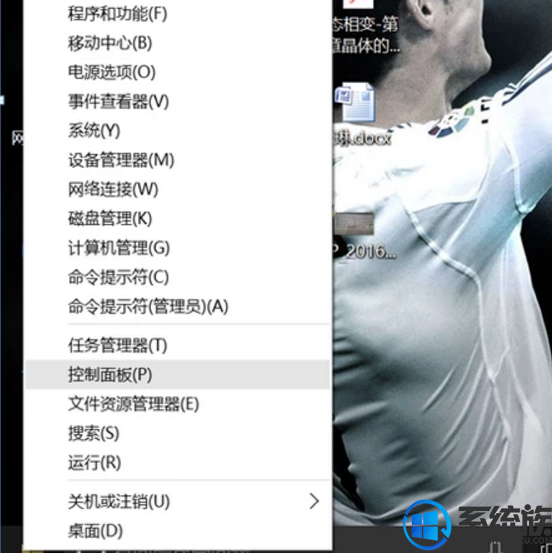
在屏幕下方Cortana的搜索框内,输入“控制面板”,点击“回车”,出现控制面板页面。
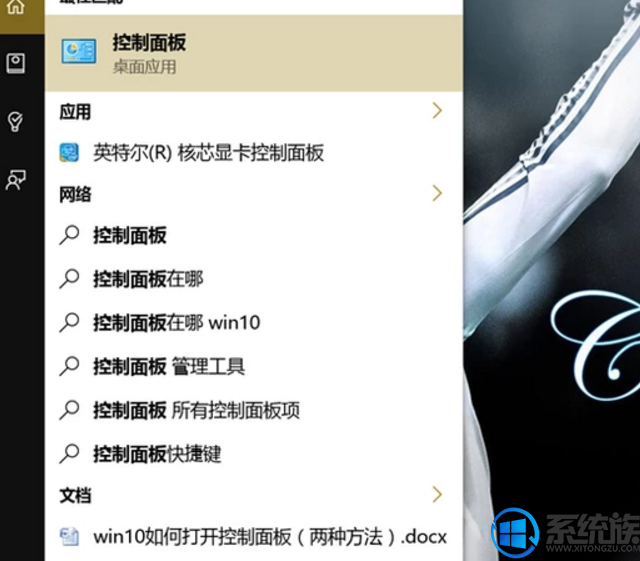
在桌上空白处右击选择“个性化”,选择“更改桌面图标”,将“控制面板”前的框内选√,点击确定。控制面板就放到桌面上了,随时可以点击。
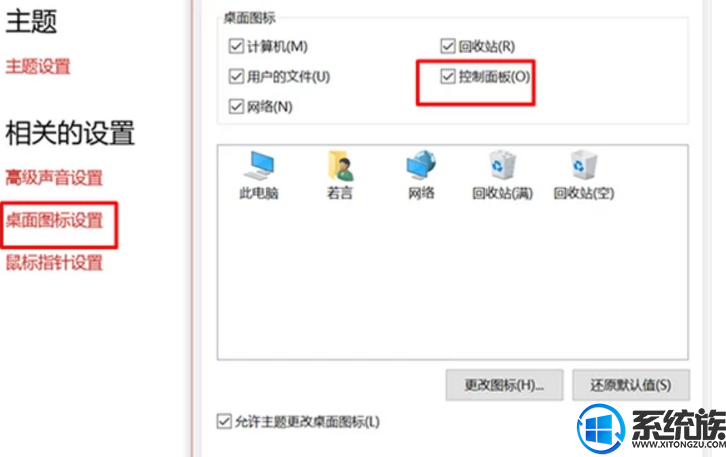
设置完成之后就可以在桌面看到控制面板了,有什么操作只需要从桌面双击打开就行了,大家可以使用本教程进行操作。
推荐系统:win10 64位专业版
在屏幕左下方,右击“开始”键位置,点击“控制面板(P)”即可。
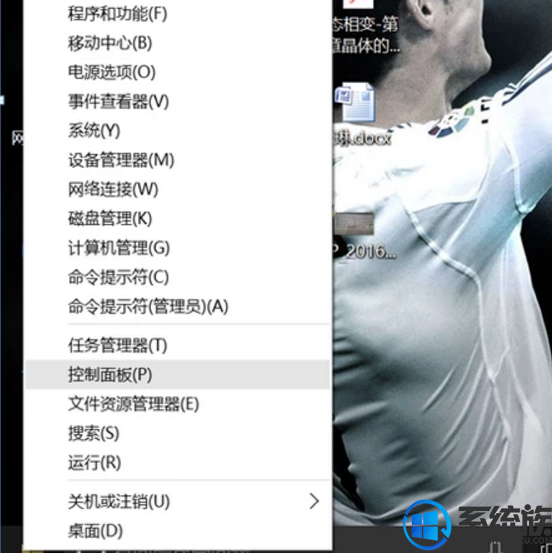
在屏幕下方Cortana的搜索框内,输入“控制面板”,点击“回车”,出现控制面板页面。
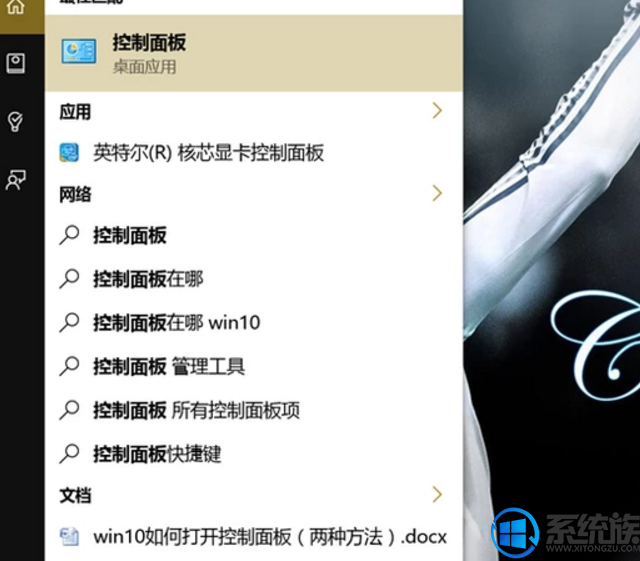
在桌上空白处右击选择“个性化”,选择“更改桌面图标”,将“控制面板”前的框内选√,点击确定。控制面板就放到桌面上了,随时可以点击。
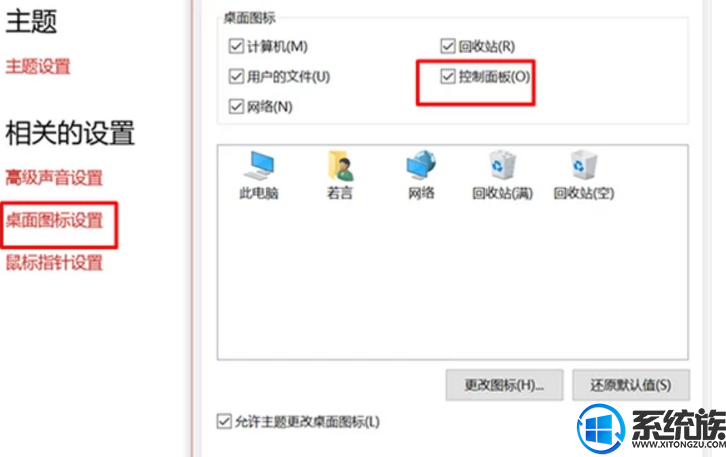
设置完成之后就可以在桌面看到控制面板了,有什么操作只需要从桌面双击打开就行了,大家可以使用本教程进行操作。



















